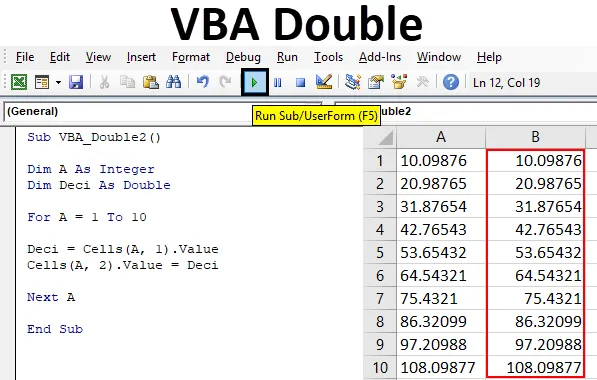
Dvojni podatkovni tip Excel VBA
V VBA imamo različne vrste podatkov, ki se uporabljajo glede na potrebe. Podobno, vrsta podatkov Integer se uporablja za številke, vrsta podatkov String se uporablja za abecede in besedilo, vrsta podatkov Long pa se uporablja, kadar moramo uporabljati številke ali besedilo brez omejitev. Podobno imamo dvojni podatkovni tip, ki se uporablja za decimalna števila. Čeprav lahko uporabimo Single za decimalke, vendar bo ta vrednost ohranila le na 2 točkah decimalke. Če želimo uporabiti decimalne vrednosti brez omejitev, imamo za to dvojno vrsto podatkov.
Če za decimalne vrednosti uporabimo Integer namesto Double type tipa, potem decimalno vrednost pretvori v celo število celih števil. Poleg tega obstaja tudi določena omejitev uporabe dvojnih podatkovnih vrst. Double lahko sprejme negativne vrednosti od -1.79769313486231E308 do -4.94065645841247E324, za pozitivne vrednosti pa od 4.94065645841247E-324 do 1.79769313486232E308. Poleg tega vrednosti ni mogoče sprejeti.
Kako uporabljati dvojni tip podatkov VBA v Excelu?
Spodaj so različni primeri uporabe dvojnega podatkovnega tipa v Excelu VBA.
To dvojno predlogo v Excelu lahko prenesete tukaj - VBA dvojna predloga ExcelaVBA Double - Primer št. 1
V tem primeru bomo videli, kako različne vrste podatkov, kot so Integers in Single, dajejo izhod za katero koli decimalno vrednost, po drugi strani pa, kako Double Data tip daje izid iste decimalne vrednosti. Za to sledite spodnjim korakom:
1. korak: Odprite modul na zavihku menija Vstavljanje.
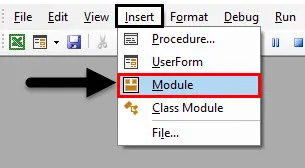
2. korak: Napišite podprocesuro za VBA Double. Izberemo lahko katero koli drugo ime za določitev imena VBA Double po naši izbiri.
Koda:
Sub VBA_Double () Konec Sub
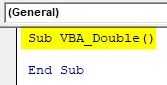
Korak 3: Zdaj določite spremenljivko, recimo, da je A kot celo število, kot je prikazano spodaj.
Koda:
Pod VBA_Double () Dim A kot celoten konec Pod
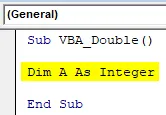
4. korak: Določite decimalno vrednost definirani spremenljivki. Recimo, da je decimalna vrednost 1, 223456789, kot je prikazano spodaj.
Koda:
Pod VBA_Double () Dim A kot celo število A = 1, 223456789 Končni pod
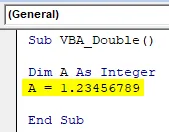
Korak 5: Zdaj potrebujemo platformo, na kateri lahko vidimo izhod. Tukaj lahko uporabimo funkcijo Msgbox ali Debug.Print. Uporabili bomo Msgbox, ki je najbolj tradicionalen način.
Koda:
Pod VBA_Double () Dim A kot celoten A = 1, 223456789 MsgBox A End Sub
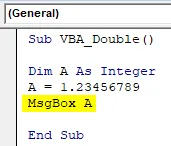
6. korak: Zaženite ga s klikom na gumb Play ali s pritiskom na tipko F5.
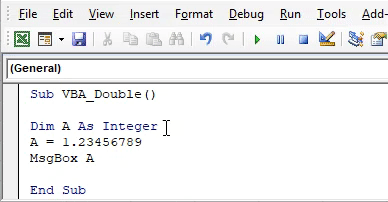
Videli bomo, izhodno sporočilo z vrednostjo "1". To pomeni, da je vrsta podatkov Integer pretvorila decimalno vrednost v najbližje celo število kot 1.
7. korak: Zdaj spremenimo vrsto podatkov iz Integerja v Single in poglejmo, kakšen posamezni tip podatkov nam bo vrnil.
Koda:
Pod VBA_Double () Dim A kot samski A = 1, 223456789 MsgBox A End Sub
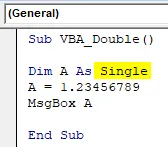
8. korak: Znova zaženite kodo s klikom na gumb Play ali s pritiskom na tipko F5.
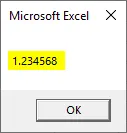
Videli bomo, da je posamezni tip podatkov vrnil decimalno vrednost, ki je 1 . 234568, medtem ko smo vhodno vrednost zapisali kot 1, 223456789 .
To pomeni, da vrsta podatkov Single pretvori podajeno decimalno vrednost v najbližjo možno decimalno vrednost s pretvorbo zadnje številke v najbližjo vrednost, ki mora biti manjša od 5.
Korak 9: Zdaj bomo namesto Single uporabili vrsto podatkov Double in videli, kakšen izhod bi dobili.
Koda:
Sub VBA_Double () Dim A kot dvojni A = 1.23456789 MsgBox A End Sub
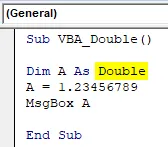
10. korak: Ponovno zaženite kodo s klikom na gumb Play ali s pritiskom na tipko F5.
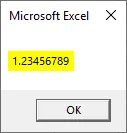
Videli bomo, da ima polje za sporočila popolnoma enako vrednost, ki smo jo hranili, kar pomeni, da Double ni pretvoril vhodne vrednosti, če pade pod njeno mejo.
VBA dvojno - primer # 2
V tem primeru bomo uporabili sklice na celice. In začeli bomo delati tako, kot smo videli v primeru-1. Za to imamo nekaj podatkov v stolpcu A v večmestnih decimalnih mestih.
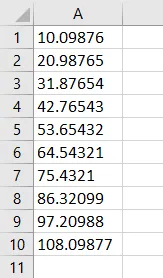
Sledite spodnjim korakom:
1. korak: Zapišite podprocesuro VBA Double, kot je prikazano spodaj.
Koda:
Sub VBA_Double2 () Konec Sub
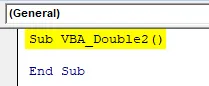
2. korak: Najprej bomo začeli z Integerjem. Torej definirajte spremenljivko kot Integer, kot je prikazano spodaj. To bi bila naša vhodna spremenljivka.
Koda:
Sub VBA_Double2 () Dim A kot celoten konec Pod
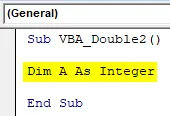
Korak 3: Po tem bomo znova opredelili spremenljivko kot Integer. To je spremenljivka, v katero bomo shranili izhod.
Koda:
Pod VBA_Double2 () Dim A kot celoten Dim Deci kot celoten konec Pod
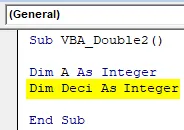
4. korak: Odprite zanko For-Next, kot je prikazano spodaj. Tu bomo zapisali pogoj, da podatke iz stolpca dobimo v drug stolpec.
Koda:
Sub VBA_Double2 () Dim A kot celoten Dim Deci kot celoten za naslednji konec konca Pod
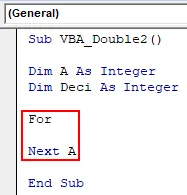
5. korak: Izberite obseg celic v spremenljivki A. Tukaj so naši podatki od celice A1 do A10.
Koda:
Pod VBA_Double2 () Dim A kot celo število Dim deci kot celo število za A = 1 do 10 Naslednji konec konca Pod
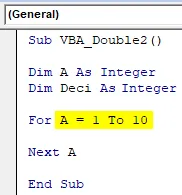
6. korak: Zdaj izberite vrednosti celic, ki jih želimo postaviti. Tu so vrednosti celic v prvem stolpcu.
Koda:
Pod VBA_Double2 () Dim A kot celo število Dim deci kot celo število za A = 1 do 10 deci = celice (A, 1) .Value Next A End Sub
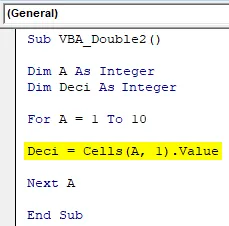
7. korak: Zdaj bomo postavili izbrane vrednosti v stolpec 2, ki je B v definirani spremenljivki Deci .
Koda:
Pod VBA_Double2 () Dim A kot celo število Dim deci kot celo število za A = 1 do 10 deci = celice (A, 1) .Vodne celice (A, 2) .Value = Deci Naslednji konec Pod
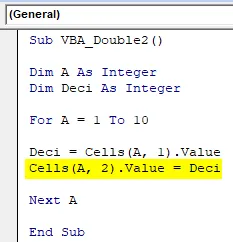
8. korak: Zaženite kodo s klikom na gumb Play ali s pritiskom na tipko F5.
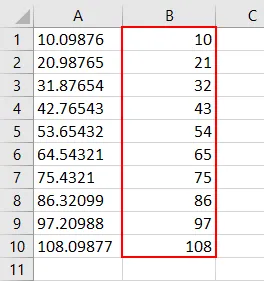
Kot smo izbrali vrsto podatkov Integer za izhodno spremenljivko Deci, je decimalna števila pretvorila v cela števila Integer v stolpcu B.
9. korak: Spremenimo podatkovni tip Deci, ki je izhodna spremenljivka iz Integerja v Single, kot je prikazano spodaj.
Koda:
Pod VBA_Double2 () Dim A kot celoten Dim deci kot samski za A = 1 do 10 deci = celice (A, 1) .Value celice (A, 2) .Value = Deci Naslednji konec Sub
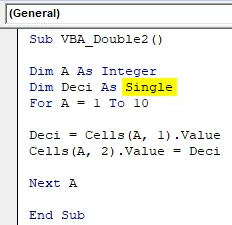
10. korak: Zaženite kodo s klikom na gumb Play ali s pritiskom na tipko F5. Videli bomo, da so se decimalna števila iz stolpca A pretvorila v najboljše možne bližje decimalne številke.
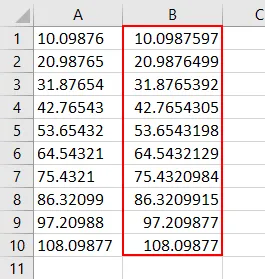
11. korak: Spremenimo vrsto podatkov izhodne spremenljivke iz Single v Double . In glej, kaj bomo dobili v stolpcu B.
Koda:
Pod VBA_Double2 () Dim A kot celoten Dim Deci kot dvojni za A = 1 do 10 deci = celice (A, 1). Celice celic (A, 2) .Value = Deci Naslednji konec Pod
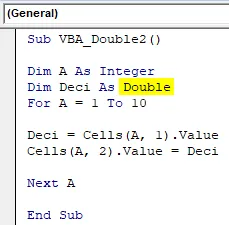
12. korak: Znova zaženite kodo s klikom na gumb Play ali s pritiskom na tipko F5. Tako deluje VBA Double .

Prednosti in slabosti VBA Double
- VBA Double pretvori isto številko v decimalna števila v določenem območju.
- Je precej enostaven za uporabo.
- Na podoben način lahko uporabimo Double data tip namesto Integer ali Single.
- Število decimalnih številk ne bo presegalo omejitve, ki smo jo videli v zgornjem uvodnem delu.
Stvari, ki jih je treba zapomniti
- Omejitev uporabe VBA Double za negativne vrednosti je od -1.79769313486231E308 do -4.94065645841247E324, za pozitivne vrednosti pa od 94065645841247E-324 do 1.79769313486232E308.
- VBA Double lahko vsebuje do 14 mestnih vrednosti, če je pod zgoraj določeno mejo.
- VBA Double uporablja 8 bajtov sistemskega pomnilnika za vsako vrsto, ki jo uporablja.
Priporočeni članki
To je vodnik za Excel VBA Double. Tukaj smo razpravljali o uporabi dvojnih podatkovnih vrst v Excelu VBA, skupaj s praktičnimi primeri in naloženo predlogo Excela. Ogledate si lahko tudi druge naše predlagane članke -
- VBA naključno (primeri s predlogo Excel)
- Kako preimenovati list v VBA?
- Kako uporabljati izjavo VBA ReDim?
- Izjava o spremenljivki VBA | Predloga Excela
- VBA Environment